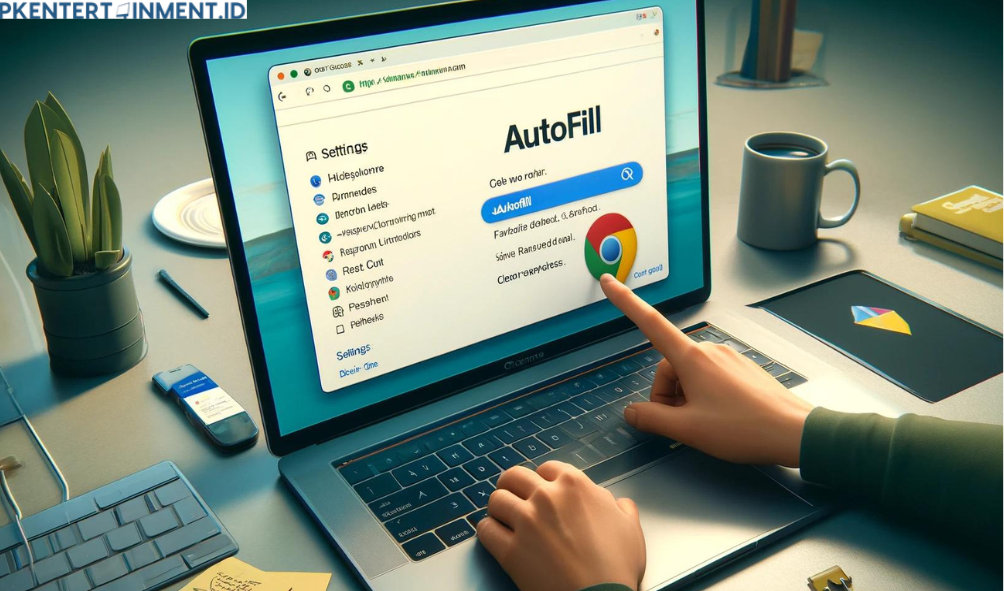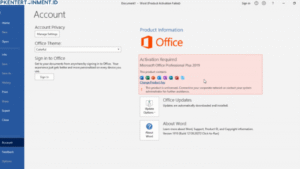Kamu pasti sering dong, menggunakan Google Chrome untuk berbagai keperluan seperti browsing, belanja online, atau bahkan login ke berbagai akun? Nah, biasanya Chrome bakal menyimpan informasi yang sering kamu gunakan, seperti username, password, atau alamat pengiriman. Semua ini dikenal sebagai fitur autofill.
Meskipun fitur ini memudahkan aktivitasmu, ada kalanya autofill justru bikin kamu merasa kurang nyaman. Misalnya, ketika data lama yang sudah nggak terpakai lagi muncul terus, atau saat kamu menggunakan komputer publik dan nggak mau informasi pribadimu tersimpan. Nah, gimana dong cara menghapus autofill di Google Chrome biar datanya nggak muncul lagi?
Tenang aja, kamu ada di artikel yang tepat! Di sini, aku bakal jelasin dengan cara yang simpel dan asyik tentang cara menghapus autofill di Google Chrome. Yuk, simak langkah-langkahnya di bawah ini!
Daftar Isi Artikel
Cara Menghapus Autofill di Google Chrome untuk Semua Data
Langkah pertama untuk menghapus autofill di Google Chrome adalah menghapus semua data yang tersimpan di dalam browsermu. Caranya nggak sulit, kok, dan bisa dilakukan hanya dengan beberapa langkah. Ikuti petunjuk berikut:
1. Buka Google Chrome
Langkah pertama, tentu saja kamu harus membuka browser Google Chrome di perangkatmu. Entah itu di laptop, PC, atau bahkan di ponsel, langkah-langkahnya nggak jauh berbeda.
2. Buka Menu Pengaturan
Setelah membuka Chrome, kamu bisa langsung menuju ke ikon titik tiga di pojok kanan atas browser. Klik ikon tersebut untuk membuka menu drop-down, lalu pilih opsi Pengaturan (Settings).
3. Pilih Opsi "Autofill"
Di menu pengaturan, kamu akan melihat berbagai opsi yang bisa kamu atur. Cari dan klik bagian Autofill yang biasanya ada di sebelah kiri layar, atau kalau di ponsel, kamu bisa scroll ke bawah sampai menemukan pilihan ini.
4. Hapus Data Autofill
Di bagian Autofill, ada tiga jenis data yang biasanya tersimpan:
- Password
- Kartu Kredit
- Alamat dan informasi lainnya
Untuk menghapus data autofill, pilih masing-masing kategori tersebut, lalu hapus data yang tersimpan dengan mengklik ikon titik tiga di sebelah kanan setiap informasi, kemudian pilih Hapus (Delete). Pastikan kamu menghapus semua data yang nggak kamu perlukan lagi.
Cara Menghapus Autofill di Google Chrome untuk Data Tertentu
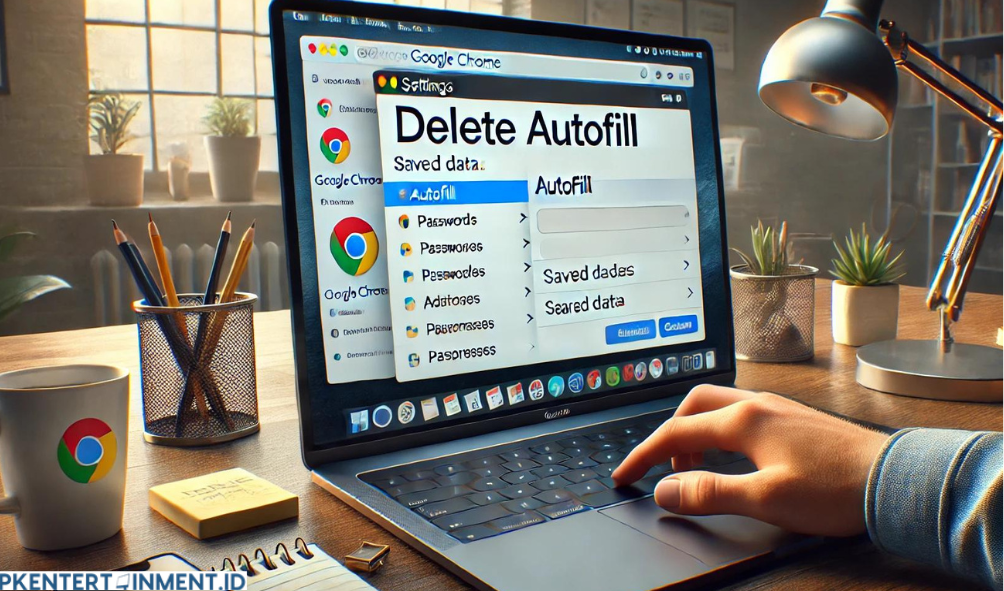
Kalau kamu cuma ingin menghapus beberapa data saja, misalnya alamat lama atau kartu kredit yang sudah kadaluwarsa, kamu bisa juga melakukan ini tanpa harus menghapus semuanya.
1. Buka Pengaturan Autofill
Seperti langkah sebelumnya, buka Chrome, klik ikon titik tiga, dan masuk ke Pengaturan. Setelah itu, pilih menu Autofill.
2. Hapus Data Secara Spesifik
Misalnya, jika kamu ingin menghapus alamat yang sudah nggak terpakai, masuk ke bagian Alamat dan lainnya. Di sini kamu bisa melihat daftar alamat yang pernah tersimpan di Chrome. Pilih alamat yang ingin dihapus, lalu klik ikon titik tiga di sebelahnya dan pilih Hapus.
3. Ulangi untuk Data Lainnya
Langkah ini bisa kamu terapkan untuk menghapus informasi kartu kredit atau password yang tersimpan juga. Chrome akan langsung menghapus informasi yang kamu pilih, dan data tersebut nggak akan muncul lagi di form autofill.
Cara Menghapus Autofill di Google Chrome dari Riwayat Browsing
Selain cara manual di atas, kamu juga bisa menghapus autofill secara otomatis dengan membersihkan riwayat browsing (clear browsing data). Fitur ini bakal membersihkan semua informasi autofill, termasuk password, alamat, dan informasi kartu kredit. Berikut caranya:
1. Buka Pengaturan Riwayat
Masih di Google Chrome, klik ikon titik tiga di pojok kanan atas dan pilih opsi Riwayat. Atau, kamu bisa langsung menggunakan shortcut Ctrl + H di keyboard.
2. Klik "Hapus Data Penjelajahan"
Setelah masuk ke halaman riwayat, cari dan klik opsi Hapus Data Penjelajahan (Clear Browsing Data). Kamu akan dibawa ke menu di mana kamu bisa memilih data mana saja yang ingin dihapus.
3. Pilih Rentang Waktu
Di sini, kamu bisa memilih rentang waktu data yang ingin dihapus, mulai dari data 1 jam terakhir, 24 jam terakhir, atau bahkan sejak awal kamu menggunakan Chrome. Untuk menghapus autofill, pilih Rentang Waktu Semua.
4. Pilih Data Autofill
Pastikan kamu mencentang pilihan Data formulir otomatis untuk menghapus informasi autofill. Setelah itu, klik Hapus Data dan selesai! Semua data autofill yang tersimpan akan hilang dari browsermu.
Tips Agar Autofill Tidak Menyimpan Data Lagi
Sekarang kamu sudah tahu cara menghapus autofill di Google Chrome. Tapi, gimana kalau kamu nggak mau autofill menyimpan data lagi di masa mendatang? Tenang, kamu juga bisa mencegah Chrome menyimpan informasi pribadimu dengan cara ini:
- Masuk ke Pengaturan > Autofill.
- Nonaktifkan toggle untuk setiap kategori data yang ada, seperti Password, Kartu Kredit, atau Alamat. Dengan begitu, Chrome nggak akan lagi menyimpan informasi secara otomatis.
Baca Juga: Cara Setting Komputer Agar Tidak Sleep Windows 7
Menghapus autofill di Google Chrome sebenarnya nggak sulit, bukan? Dengan mengikuti langkah-langkah di atas, kamu bisa menjaga privasimu tetap aman dan menghindari kesalahan pengisian data di masa depan. Ingat, meskipun autofill sangat membantu, ada kalanya kamu harus bijak untuk mengelola dan menghapusnya jika data yang tersimpan sudah nggak relevan.
Sekarang, kamu sudah tahu cara menghapus autofill di Google Chrome dengan mudah! Jadi, tunggu apa lagi? Coba praktikkan sekarang dan rasakan sendiri manfaatnya!